Créer une feuille et la renommer
Lorsque l’on crée dynamiquement une feuille dans un classeur Excel à l’aide de l’instruction
Worksheets.Add
et que l’on souhaite lui attribuer un nom particulier, par exemple le texte CA suivi de l’année et du numéro du mois en cours
ActiveSheet.Name = "CA " & Format(Date, "yyyy-mm")
il est possible que ce nom existe déjà et dans ce cas une erreur sera générée
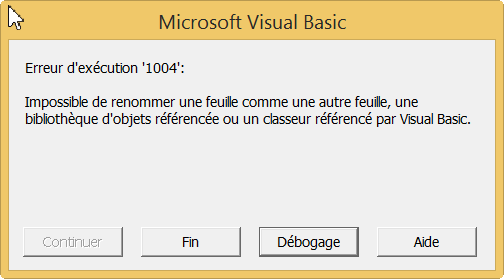
Nous pourrions intercepter l’erreur en l’ignorant, comme l’illustre le code ci-dessous
On Error Resume Next ' Va a l'instruction suivante si erreur ActiveSheet.Name = "CA " & Format(Date, "yyyy-mm") On Error GoTo 0 ' Rend la main au code VBA
Ce qui aura pour effet d’éviter l’affichage du message d’erreur mais qui nous laissera la feuille récemment créée avec son nom incrémenté comme par exemple Feuil7 ou Sheet7 suivant la langue de l’interface.
Il nous reste à faire en sorte de supprimer cette feuille dans le cas où le nom existe déjà. A l’aide de l’instruction qui suit.
If Err = 1004 Then ActiveSheet.Delete
La suppression d’une feuille engendre l’affichage d’un message
« Les feuilles sélectionnées peuvent contenir des données. Pour supprimer définitivement les données ,cliquer sur SUPPRIMER »
Pour éviter l’affichage de ce message, nous ajouterons l’instruction qui suit, juste avant l’instruction de suppression
Application.DisplayAlerts = False
Ce qui nous donne le code complet ci-dessous
Private Sub cmdRunAddSheet_Click() Worksheets.Add On Error Resume Next ActiveSheet.Name = "CA " & Format(Date, "yyyy-mm") If Err.Number = 1004 Then Application.DisplayAlerts = False ActiveSheet.Delete Application.DisplayAlerts = True End If On Error GoTo 0 End Sub
Ce code est une procédure événementielle associée à un contrôle CommandButton de type ActiveX nommé cmdRunAddSheet.
Lors d’une formation « VBA pour excel » que je dispensais la semaine dernière, une participante m’a posé une question intéressante qui est le sujet finalement de ce billet.
Comment incrémenter le nom, s’il existe déjà ?
Dans notre exemple, nous avons choisi comme nom le mot CA suivi de l’année et du numéro du mois soit pour ce mois ci CA 2016-03.
L’idée est donc d’avoir une incrémentation de ce nom et donc d’avoir CA 2016-03_0, CA 2016-03_1, CA 2016-03_2, etc.
Soit pour la création du nom, l’instruction
ActiveSheet.Name = "CA " & Format(Date, "yyyy-mm") & "_" & Counter
Counter étant la variable contenant le n° incrémenté.
Pour réaliser cela, nous allons gérer l’erreur en utilisant l’instruction GoTo qui renverra à une étiquette nommée ErrHandler à la place de l’instruction Resume Next
On Error GoTo ErrHandler ' Renvoie à l'étiquette ErrHandler si Erreur
Traitement de l’erreur
Dans cette procédure, nous vérifions si le numéro de l’erreur est bien 1004 et dans l’affirmative nous allons incrémenter la variable Counter. Dans la négative, un message doit s’afficher pour indiquer le numéro et la description de cette erreur. C’est une précaution qui permet d’avoir une indication d’interception d’erreur non prévue.
ErrHandler:
' Traitement des erreurs
With Err
If .Number = 1004 Then
Counter = Counter + 1 ' Incrémentation du compteur
Resume
Else
MsgBox "Erreur " & .Number & " - " & .Description
End If
End With
Cette question résolue en entraîne une autre, « Comment faire en sorte de n’avoir l’affichage du numéro qu’à partir du numéro 1 ? »
Soit CA 2016-03, CA 2016-03_1, CA 2016-03_2, etc.
Nous utiliserons pour créer le nom, la concaténation du mot CA suivi de la date formatée et la fonction IIF qui renverra soit le numéro incrémenté soit une chaîne vide.
ActiveSheet.Name = "CA " & Format(Date, "yyyy-mm") & IIf(Counter, "_" & Counter, "")
Voici donc le code complet de la procédure événementielle nommée cmdIncrementName_Click
Private Sub cmdIncrementName_Click()
' Procédure d'insertion de feuille, nommage de celle-ci
' et incrémentation de son mom, s'il existe
Dim Counter As Integer
With Worksheets: .Add After:=Worksheets(.Count): End With
On Error GoTo ErrHandler ' Renvoie à l'étiquette ErrHandler si Erreur
ActiveSheet.Name = "CA " & Format(Date, "yyyy-mm") & IIf(Counter, "_" & Counter, "")
shtMenu.Activate ' Active la feuille Accueil (shtMenu est son codeName)
On Error GoTo 0 ' Rend la main au VBA
Exit Sub ' Sortie de procédure
ErrHandler:
' Traitement des erreurs
With Err
If .Number = 1004 Then
Counter = Counter + 1 ' Incrémentation du compteur
Resume
Else
MsgBox "Erreur " & .Number & " - " & .Description
End If
End With
End Sub
La méthode Add
Pour insérer une feuille de calcul dans un classeur, on utilise la méthode Add de la collection WorkSheets.
Cette méthode a plusieurs arguments facultatifs (Before, After) dont la valeur indique la position avant ou après où aura lieu l’insertion
Exemples
Worksheets.Add ‘ Insère une feuille avant la feuille active
Worksheets.Add Before:=Worksheets(1) ‘ Insère une feuille avant la première
Worksheets.Add After:=Worksheets(1) ‘ Insère une feuille après la première
Worksheets.Add After:=Worksheets(Worksheets.Count) ‘ Insère une feuille après la dernière
Liens
Pour en savoir plus sur la gestion des erreurs, je vous conseille la lecture de ce tutoriel de Michel Tanguy (SilkyRoad) La gestion des erreurs dans Excel
Classeur exemple à télécharger
Deux procédures en exemple dans ce classeur
[wpdm_package id=’865′]
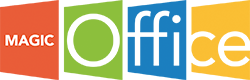
Top !
J’ai cherché un peu partout sans trouver et votre procédure est complète, bien expliquée et commentée, avec en plus une gestion d’erreurs.
Merci beaucoup.
Dan
Bonjour Daniel,
Merci pour votre message congratulant.